SpotLite Handleiding
SpotLite back-up maken, incl. filters, watchlist, vriendenlijst en banlijst
Je gebruikt SpotLite al tijden lang op een pc waar je voornamelijk mee download en je wilt SpotLite nu ook op een andere pc gaan gebruiken of je wilt eens gaan experimenteren met het een of ander. Dan maak je met SpotLite back-up toch gewoon een complete back-up inclusief alle instellingen in SpotLite of je maakt alleen een back-up van je settings. SpotLite back-up heeft ook de mogelijkheid om de gemaakte backups weet terug te zetten en je kan er ook een portable versie mee maken.
Download SpotLite back-up ook weer uit ons forum en pak het uit met bijvoorbeeld WinRar. Je hoeft de SpotLite back-up tool niet te installeren, even dubbelklikken op SpotLite Backup.exe is voldoende om de back-up tool te starten.
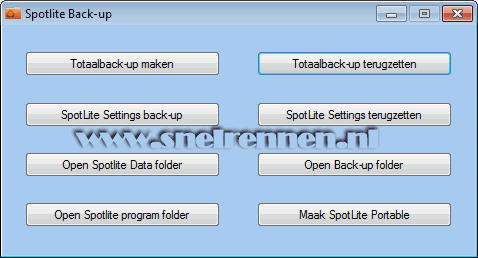
Hetzelfde geldt voor SpotLite-Portable → "Desktop\SpotLite-Portable"
Zoals je ziet kun je met de SpotLite back-up tool heel eenvoudig en snel een totale back-up maken en terug zetten van je SpotLite installatie of alleen een back-up van je instellingen. En de knoppen om direct naar de diverse mappen te gaan zijn gewoon heel makkelijk. Druk op de knop totaalback-up maken om zoals de naam al aangeeft een complete back-up van je SpotLite installatie te maken.
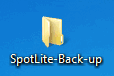 Als je nu even geduld hebt maakt SpotLite back-up een complete back-up van SpotLite inclusief je watch en banlijst en dergelijke. Druk als de back-up gereed is op de knop open back-up folder.
Als je nu even geduld hebt maakt SpotLite back-up een complete back-up van SpotLite inclusief je watch en banlijst en dergelijke. Druk als de back-up gereed is op de knop open back-up folder.
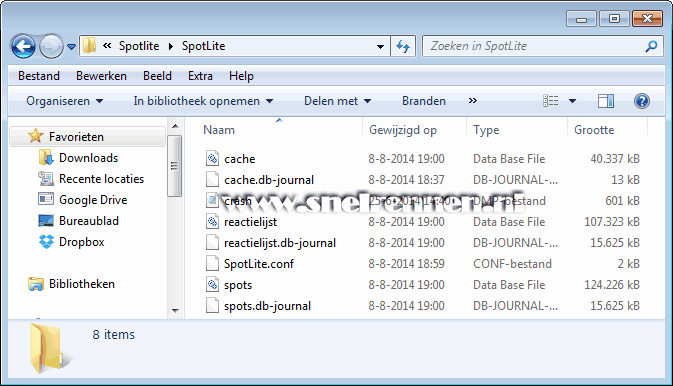
Dan opent de back-up map in de Windows verkenner. Maak regelmatig een back-up en bewaar deze map inclusief inhoud op een plek waar je al je back-up bestanden bewaart en je kunt heel snel SpotLite herstellen als er een keer wat mis gaat met experimenteren of met je systeem.
Een complete back-up naar bijvoorbeeld een andere computer of in het geval van een nieuwe installatie maak je op de volgende manier:
- Start SpotLite Backup.exe
- Klik op Totaalback-up maken, de back-up wordt gemaakt en is terug te vinden op je bureaublad.
- Kopieer de gehele folder SpotLite-Back-up naar bijvoorbeeld een USB stick
- Kopieer ook SpotLite Backup.exe naar bijvoorbeeld de USB stick
- Kopieer je de gehele folder SpotLite-Back-up van je USB stick naar het bureaublad van de computer waar je de back-up terug wilt zetten
- Installeer SpotLite als deze nog niet op de computer is geïnstalleerd
- Start SpotLite Backup.exe
- Klik op Totaalback-up terugzetten
- Start SpotLite en je installatie is hersteld of overgezet.
Zo zou het maken van een back-up van SpotLite allemaal moet lukken, met vragen en problemen kun je in het forum terecht, je op en aanmerkingen en aanvullingen kun je hieronder kwijt!
Op de volgende pagina laten we zien hoe je "skins" kunt toevoegen en daarmee SpotLite van extra functies kunt voorzien! Met vragen en opmerkingen kun je altijd in ons forum terecht of je gebruikt het onderstaande formulier!
Voeg reactie toe
Dit beleid bevat informatie over uw privacy. Door een bericht te plaatsen, verklaar je dat je dit beleid begrijpt:
- Je naam, beoordeling, websiteadres, woonplaats, land, staat en commentaar worden openbaar weergegeven als ze worden ingevoerd.
- Afgezien van de gegevens die in deze formuliervelden zijn ingevoerd, omvatten andere opgeslagen gegevens over je reactie:
- Je IP-adres (niet weergegeven)
- De tijd / datum van je inzending (weergegeven)
- Je e-mailadres wordt niet gedeeld. Het wordt slechts om twee redenen verzameld:
- Administratieve doeleinden, mocht het nodig zijn om contact met u op te nemen.
- Om u op de hoogte te houden van nieuwe reacties, mocht u zich abonneren op het ontvangen van meldingen.
- Er kan een cookie op uw computer worden geplaatst. Dit wordt gebruikt om uw invoer te onthouden. Het verloopt vanzelf.
Dit beleid kan op elk moment en zonder kennisgeving worden gewijzigd.
Deze algemene voorwaarden bevatten regels over het plaatsen van reacties. Door een reactie in te dienen, verklaar je dat je akkoord gaat met deze regels:
- Hoewel de beheerder zal proberen reacties te modereren, is het onmogelijk dat elke reactie op een bepaald moment is gemodereerd.
- Je erkent dat alle reacties de standpunten en meningen van de oorspronkelijke auteur weergeven en niet die van de beheerder.
- Je stemt ermee in geen materiaal te plaatsen dat willens en wetens vals, obsceen, hatelijk, bedreigend, intimiderend of inbreukmakend is op de privacy van een persoon.
- De beheerder heeft het recht om reacties om welke reden dan ook en zonder voorafgaande kennisgeving te bewerken, verplaatsen of verwijderen.
Het niet naleven van deze regels kan ertoe leiden dat je wordt uitgesloten van het indienen van verdere reactis.
Deze algemene voorwaarden kunnen op elk moment en zonder kennisgeving worden gewijzigd.

Reacties